Hostwinds Tutorial
Cerca risultati per:
Sommario
Come pubblicare il tuo sito con Weebly
Prima che il tuo sito di weebly sia visibile pubblicamente a tutti con accesso a Internet, prima avrai bisogno di pubblicarlo. Per fortuna è solo un clic di distanza ed è dolorosamente facile. Tutto ciò che serve è il clic di un pulsante e il sito è in diretta. Ogni volta che apporti modifiche al tuo sito weebly, sii attraverso il Builder del sito stesso o all'interno del Builder del negozio, dovrai pubblicare il tuo sito per le modifiche da visibili.
È importante notare che le informazioni fornite in questa guida sono solo a scopo informativo. Le funzioni premium e le modifiche apportate dopo aver scritto che questa guida potrebbe essere diversa e verrà visualizzata nel tuo account di weebly quando si modifica il tuo sito attraverso in modo più rapido. Si prega di aprire un biglietto con il nostro team di supporto se avete domande per aiutare.
Come pubblicare il tuo sito Weebly
Step One: Accedi al tuo Weebly Site Builder per modificare il tuo sito.
Passo due: Selezionare Pubblicare Dalla barra dei menu in alto quando nella sezione Build del Builder del sito weebly.

Dopo aver cliccato su Pubblicazione, inizierà il processo di rendere il sito in diretta. Essenzialmente, cosa fa è caricare i file sul tuo piano di hosting per la directory principale del dominio che stai modificando il sito per. Tuttavia, se si dispone di file esistenti nella directory principale del sito, sostituirà questi file senza preavviso. Si consiglia di pubblicare solo una directory vuota per evitare la perdita di dati dei file esistenti attualmente in posizione.
Come annullare la pubblicazione del tuo sito Weebly
Step One: Accedi al tuo Weebly Site Builder per modificare il tuo sito.
Passo due: Vai alle tue impostazioni di waebly dalle opzioni in alto.

Fase tre: Dalla pagina delle impostazioni di Weebly, assicurati di essere nel file Generale Sezione.
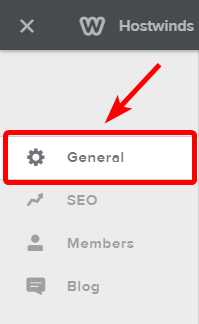
Fase quattro: Nella parte inferiore della scheda Generale, troverai il file Non pubblicato sezione.
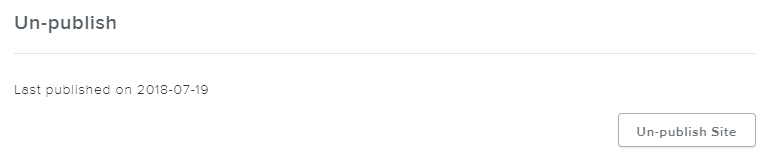
Fase cinque: Facendo clic su Annulla pubblicazione sito chiederà conferma prima che vengano effettuate modifiche.
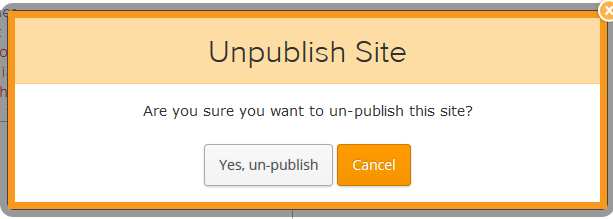
Fase sei: Quando sei pronto, puoi fare clic su Sì, annulla la pubblicazionee Weebly inizierà il processo di annullamento della pubblicazione del tuo sito.
Quando i weebly non pubblica un sito, rimuoverà tutti i file precedentemente pubblicati nella cartella dei file del tuo sito. Questo non lo riporterà a ciò che è stato in precedenza. Se vuoi tornare, avrai bisogno di un backup di ciò che il sito precedentemente era e ripristinato da quello. Con i nostri backup addon, è possibile ottenere backup notturni del tuo CPANEL completo, compresi i file del tuo sito.
Se dovessi avere domande o vorresti assistenza, ti preghiamo di contattarci attraverso la chat dal vivo o invio di un ticket con il nostro team di supporto tecnico.
Scritto da Hostwinds Team / agosto 21, 2018
